Nástroj Přiblížit slouží ke změně zvětšení modelu.
Nástroj Zoom slouží ke změně zvětšení modelu. Chování nástroje Zoom lze ovládat pomocí následujících kombinací kláves a kliknutí:
- Kliknutí Když na kolečku kliknete na nástroj Zoom, přiblíží se aktuální pohled o 25%. Jestliže používáte kolečko Plná navigace, musí být v dialogu Možnosti pro nástroje SteeringWheels povolen přírůstkový zoom.
- SHIFT + kliknutí Pokud stisknete a přidržíte klávesu SHIFT předtím, než na kolečku kliknete na nástroj Zoom, oddálí se aktuální pohled o 25%. Zoomování se provádí z aktuální polohy kurzoru, nikoliv z aktuálního bodu otáčení. Poznámka: Když nástroj Zoom spustíte z kolečka Plná navigace, musí být v dialogu Možnosti pro nástroje SteeringWheels povolen přírůstkový zoom, aby bylo možné použít kombinace CTRL + kliknutí a SHIFT + kliknutí.
- CTRL+kliknutí Pokud stisknete a přidržíte klávesu CTRL předtím, než na kolečku kliknete na nástroj Zoom, přiblíží se aktuální pohled o 25%. Zoomování probíhá z aktuálního bodu otáčení, nikoliv z místa, kde se nachází kurzor.
- Kliknutí a přetažení Když kliknete na nástroj Zoom a přidržíte stisknuté tlačítko na polohovacím zařízení, můžete nastavit zvětšení modelu tažením nahoru a dolů.
- CTRL + kliknutí a přetažení Při použití koleček Plná navigace nebo malého kolečka Zobrazit objekt můžete ovládat cílový bod pomocí nástroje Zoom. Při stisknuté klávese Ctrl použije nástroj Zoom umístění předchozího bodu otáčení definované nástrojem Zoom, Orbit nebo Střed.
- SHIFT + kliknutí a přetažení. Při použití koleček Plná navigace nebo malého kolečka Zobrazit objekt můžete přiblížit plochu modelu nakreslením pravoúhlého okna kolem oblasti, kterou chcete umístit v okně. Přidržte klávesu Shift, poté klikněte a tažením vytvořte okno kolem oblasti, kterou chcete přiblížit. Poznámka: Jestliže stisknete klávesu Ctrl spolu s klávesou Shift, můžete přiblížit plochu modelu pomocí okna založeného na středu namísto toho, které je definováno protilehlými okny.
- Kolečko myši. Je-li zobrazeno kolečko, posunutím kolečka myši nahoru nebo dolů přibližte nebo oddalte model. Dvojím kliknutím kolečkem myši přiblížíte celý viditelný obsah projektu, aby se vešel na kreslicí plochu.
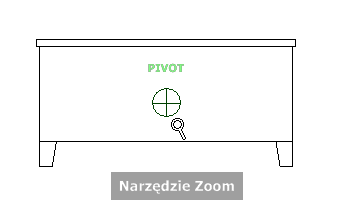
Omezení nástroje Zoom
Při změně zvětšení modelu pomocí nástroje Zoom nelze provádět přiblížení za ohniskový bod nebo oddálení mimo rozsah modelu. Směr, ve kterém lze provádět přiblížení a oddálení, je řízen středovým bodem, který je nastaven pomocí nástroje Střed.
Přiblížení pohledu jedním kliknutím
- Abyste zajistili výběr této možnosti, proveďte následující úkony:
- Zobrazte kolečko Plná navigace.
- Klikněte pravým tlačítkem na kolečko a klikněte na tlačítko Možnosti.
- V dialogu Možnosti vyberte v části Nástroj Zoom možnost Přiblížit každým kliknutím na tlačítko myši o jeden stupeň.
- Klikněte na tlačítko OK.
- Zobrazte kolečko 2D navigace, jedno z koleček Plná navigace nebo malé kolečko Zobrazit objekt.
- Klikněte na výseč Zoom.
Zvětšení modelu vzrostlo a přiblížili jste se více k modelu. Jestliže při kliknutí na výseč Zoom přidržíte stisknutou klávesu SHIFT, model se oddálí, pro přiblížení přidržte klávesu CTRL.
Když používáte kolečka Plná navigace, musíte mít aktivován přírůstkový zoom. Toto nastavení lze změnit v dialogu Možnosti pro nástroje SteeringWheels.
Přiblížení a oddálení pohledu přetažením myší
- Zobrazte kolečko 2D navigace, jedno z koleček Plná navigace nebo malé kolečko Zobrazit objekt.
- Klikněte na výseč Zoom a podržte ji stisknutou.
Kurzor se změní na ukazatel nástroje Zoom.
- Vertikálním tažením proveďte přiblížení nebo oddálení.
- Uvolněním tlačítka polohovacího zařízení se vrátíte ke kolečku.
Přiblížení plochy modelu určením okna
- Zobrazte jedno z koleček Plná navigace nebo malé kolečko Zobrazit objekt.
- Stiskněte klávesu SHIFT a podržte ji stisknutou.
- Klikněte na výseč Zoom a podržte ji stisknutou.
Kurzor se změní na ukazatel nástroje Zoom.
- Tažením polohovacím zařízením určete protilehlé rohy okna definujícího oblast, kterou chcete přiblížit. Poznámka: Přidržením klávesy CTRL při definování druhého bodu okna určíte, zda má být první bod okna použit jako roh nebo střed vytvářeného okna. Když je tlačítko CTRL stisknuto, první bod definuje střed okna.
- Uvolněním tlačítka polohovacího zařízení se vrátíte ke kolečku.
Přiblížení a oddálení otáčením kolečkem myši při zobrazeném nástroji SteeringWheel
- Zobrazte jedno z koleček, ne však velké kolečko Projít budovu.
- Otáčením klečka vpřed a vzad proveďte přiblížení nebo oddálení.
- Uvolněním tlačítka polohovacího zařízení se vrátíte ke kolečku.